Ngày nay, rất nhiều người sử dụng Zalo để trò chuyện với một vài người hoặc tạo nhóm. Tuy nhiên, do quá nhiều nhóm nhưng có những nhóm không quan trọng nên nhiều người muốn ẩn bớt nhóm.
Ẩn tin nhắn Zalo đơn giản
Người dùng thực hiện các thao tác sau trên điện thoại vì hiện tại ứng dụng Zalo vẫn chưa cho phép người dùng ẩn nhóm trên máy tính.
Bước 1: Người dùng truy cập vào ứng dụng Zalo, sau đó nhấn vào mục nhóm rồi chọn nhóm bạn muốn ẩn.
Bước 2: Bạn nhấn vào biểu tượng dấu 3 chấm ở góc trên bên phải màn hình, kéo xuống dưới và ấn vào mục ẩn nhóm.
Bước 3: Người dùng có thể tự tạo mã pin để ẩn cuộc trò chuyện, nhập mã pin 1 lần nữa để xác nhận
Bước 4: Hệ thống sẽ thông báo ẩn cuộc trò chuyện thành công.
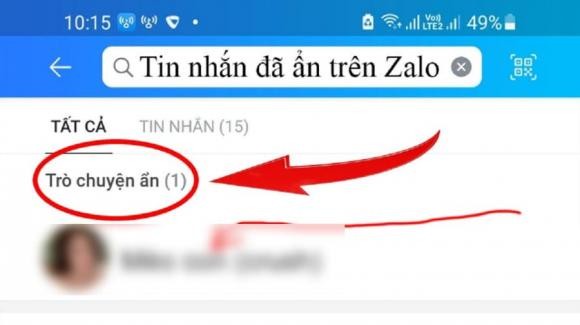 |
| Chỉ cần một vài thao tác đơn giản, bạn có thể ẩn nhóm trên Zalo. |
Giờ đây bạn đã ẩn nhóm trò chuyện thành công, khi muốn tìm lại nhóm, người dùng chỉ cần ấn vào ô tìm kiếm trên giao diện và gõ tên nhóm thì nhóm sẽ hiện ra, bạn cần nhập mã pin đã cài đặt trước đó để vào nhóm, các thành viên có thể nhắn tin cùng nhau và sẽ không hiển thị trên lịch sử tin nhắn.
Chuyển tài khoản nhanh chóng không cần đăng nhập
Mẹo dùng zalo sẽ hữu ích hơn trong trường hợp bạn có 2 hay nhiều tài khoản Zalo, bạn chỉ cần đăng nhập 1 lần và lưu thông tin tài khoản. Từ đó, chỉ cần sử dụng tính năng chuyển tài khoản để đăng nhập nhanh.
Để thực hiện tính năng này các bạn hãy thực hiện theo tác sau tác sau đây:
Bước 1: Tại giao diện chính của Zalo, nhấn chọn vào mục Thêm ở tab công cụ > nhấp vào biểu tượng bánh răng ở góc trên cùng bên phải.
Bước 2: Tại đây, chọn Chuyển tài khoản. Ngay lập tức bạn sẽ thấy tài khoản Zalo bạn đang sử dụng > chọn Thêm tài khoản.
Kế đến hãy đăng nhập tài khoản Zalo mới > chọn Đăng nhập. Sau khi đăng nhập thành công bạn sẽ nhận được Pop-up thông báo đăng nhâp hoàn tất.
Lưu ý: Để sử dụng được tính năng này thì tài khoản chính đang sử dụng của bạn cần cài đặt mật khẩu. Đồng thời với các tài khoản Zalo mới lần đầu đăng nhập trên thiết bị di động, bạn cần thực hiện xác minh tài khoản bằng cách tích chọn các liên hệ gần đây! Zalo sẽ hộ trợ đồng bộ tin nhắn từ thiết bị cũ sang thiết bị mới cho bạn.
Bước 3: Giờ đây, để chuyển đổi nhiều tài khoản Zalo trên cùng 1 điện thoại nhanh chóng, các bạn vào mục Thêm ở góc dưới cùng bên phải - Chọn đến biểu tượng avatar tài khoản cần chuyển đổi - Nhấn Đăng nhập. Lúc này bạn sẽ dễ dàng đăng nhập mà không cần phải nhập mật khẩu hay gõ lại số điện thoại nữa.
Theo Thương hiệu và Pháp luật